64位win7旗舰版系统音量图标不见了解决方法
分类:windows7教程 发布时间:2017-05-04 23:00:22
调整win xp,win8,win10装机版系统电脑桌面上的音量与我们调整手机上的音量的目的是一样的,都是为了在看电视电影或者听音乐放松心情的时候,调整音量的大小。不过64位win7旗舰版系统音量图标不见了,肿么办呢?
有个用户朋友打开电脑计算机的时候,发现桌面右下角的win7旗舰版系统音量图标不见了,这是怎么一回事呢?我们要如找回消失的64位系统旗舰版的音量图标呢?好好看着,这个方法也同样可以用于32位系统的。
win7旗舰版系统音量图标不见了原因一:
可能是64位系统的图标隐藏了
64位win7音量图标不见了解决方法:
点击桌面右下角的小白色箭头,
在弹出页面选择自定义,
如下图所示!
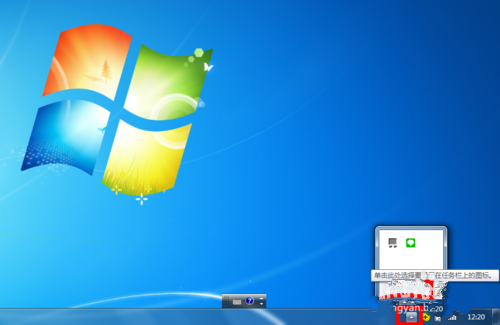
win7旗舰版系统音量图标不见了界面1
在弹出自定义页面,
将64位音量设置为“显示通知和图标”,
然后点击确定按钮!
如下图所示!
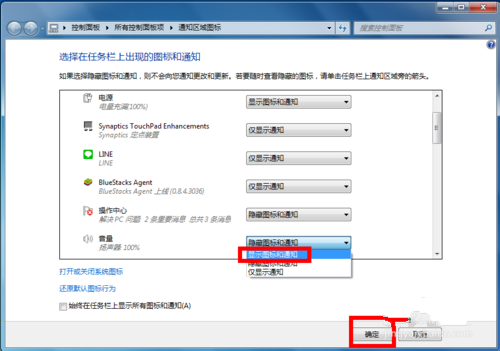
win7旗舰版系统音量图标不见了界面2
windows7音量图标不见了原因二:
可能旗舰版系统进程错误
win7 64位音量图标不见了解决方法:
同时按下CTRL+shift+ESC
调出任务管理器,
如下图所示i!
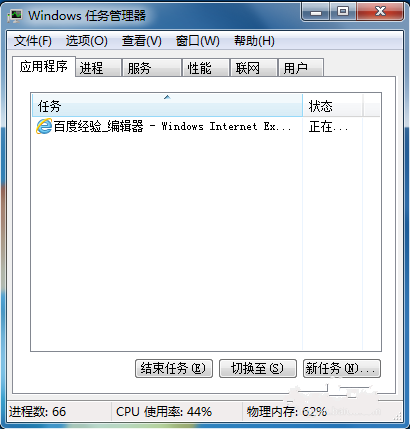
win7旗舰版系统音量图标不见了界面3
在任务管理器中,
选择进程--找到explorer.exe,
如下图所示,
选中后点击右键--结束进程!

win7旗舰版系统音量图标不见了界面4
系统弹出确认菜单,
点击确定按钮!
这时候64位windows7桌面所有图标都会消失,
没关系,马上修复!
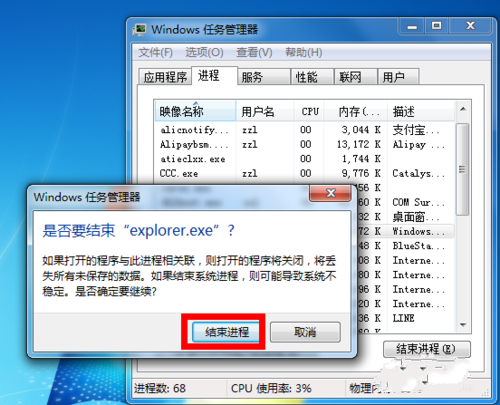
win7旗舰版系统音量图标不见了界面5
在进程页面,
选择文件--新建任务运行,
如下图所示!
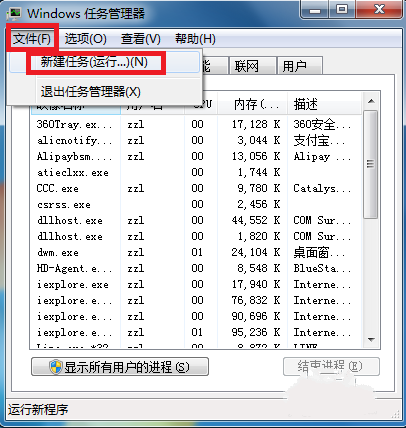
win7旗舰版系统音量图标不见了界面6
在运行窗口输入explorer。
点击确定按钮,
好了,桌面恢复正常,
然后右下角的小喇叭回来了!
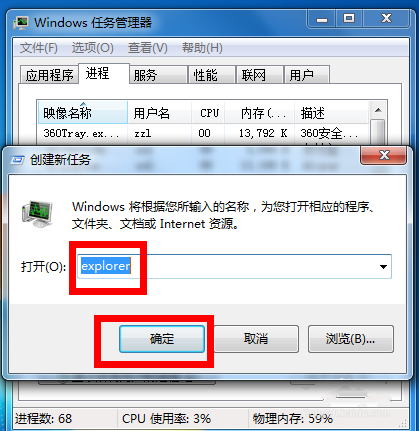
win7旗舰版系统音量图标不见了界面7






 立即下载
立即下载







 魔法猪一健重装系统win10
魔法猪一健重装系统win10
 装机吧重装系统win10
装机吧重装系统win10
 系统之家一键重装
系统之家一键重装
 小白重装win10
小白重装win10
 杜特门窗管家 v1.2.31 官方版 - 专业的门窗管理工具,提升您的家居安全
杜特门窗管家 v1.2.31 官方版 - 专业的门窗管理工具,提升您的家居安全 免费下载DreamPlan(房屋设计软件) v6.80,打造梦想家园
免费下载DreamPlan(房屋设计软件) v6.80,打造梦想家园 全新升级!门窗天使 v2021官方版,保护您的家居安全
全新升级!门窗天使 v2021官方版,保护您的家居安全 创想3D家居设计 v2.0.0全新升级版,打造您的梦想家居
创想3D家居设计 v2.0.0全新升级版,打造您的梦想家居 全新升级!三维家3D云设计软件v2.2.0,打造您的梦想家园!
全新升级!三维家3D云设计软件v2.2.0,打造您的梦想家园! 全新升级!Sweet Home 3D官方版v7.0.2,打造梦想家园的室内装潢设计软件
全新升级!Sweet Home 3D官方版v7.0.2,打造梦想家园的室内装潢设计软件 优化后的标题
优化后的标题 最新版躺平设
最新版躺平设 每平每屋设计
每平每屋设计 [pCon planne
[pCon planne Ehome室内设
Ehome室内设 家居设计软件
家居设计软件 微信公众号
微信公众号

 抖音号
抖音号

 联系我们
联系我们
 常见问题
常见问题



